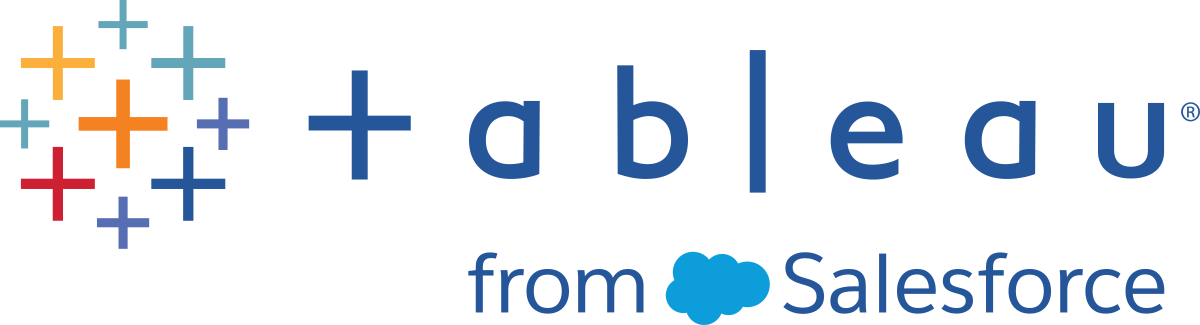Configurar o Tableau Server para OpenID Connect
Este tópico descreve como configurar o Tableau Server para usar o OpenID Connect (OIDC) para logon único (SSO, Single Sign-on). Esta é uma etapa contida em um processo de várias etapas. Os tópicos a seguir fornecem informações sobre a configuração e uso OIDC com Tableau Server.
Visão geral do OpenID Connect
Configurar Tableau Server para OpenID Connect (você está aqui)
Observações:
- Antes de executar as etapas descritas aqui, você deve configurar o provedor de identidade OpenID (IdP), conforme descrito em Configurar o provedor de identidades para o OpenID Connect.
- Os procedimentos descritos neste tópico se aplicam à autenticação OIDC configurada no TSM durante a instalação do Tableau Server e não à autenticação OIDC configurada com pools de identidades. Para obter mais informações sobre pools de identidades, consulte Provisionar e autenticar usuários usando grupos de identidade.
Abra o TSM em um navegador:
https://<tsm-computer-name>:8850. Para obter mais informações, consulte Fazer logon na interface do usuário na Web do Tableau Services Manager.
Clique em Identidade e acesso do usuário na guia Configuração, em seguida clique em Método de autenticação.
Em Método de autenticação, selecione OpenID Connect no menu suspenso.
Em OpenID Connect, selecione Habilitar autenticação do OpenID para o servidor.
Insira as informações de configuração do OpenID da sua empresa:
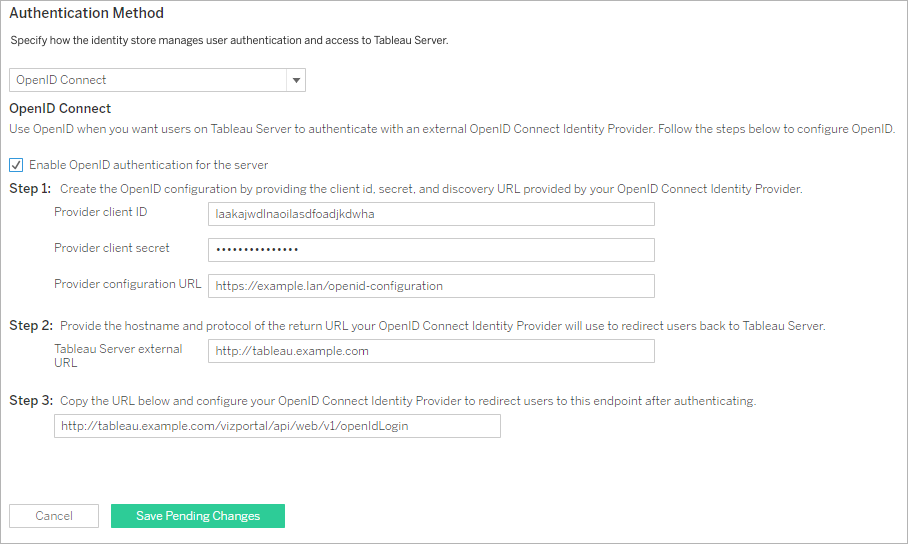
Observação: se seu provedor depender de um arquivo de configuração hospedado no computador local (em vez de um arquivo hospedado em uma URL pública), é possível especificar o arquivo com o tsm authentication openid <commands>. Use a opção
--metadata-file <file_path>para especificar um arquivo de configuração do IdP local.Clique em Salvar alterações pendentes após ter inserido as informações de configuração.
Clique em Alterações pendentes na parte superior da página:

Clique em Aplicar alterações e reiniciar.
O procedimento nesta seção descreve como usar a interface de linha de comando de TSM para configurar o OpenID Connect. Como alternativa, use um arquivo de configuração para a configuração inicial do OpenID Connect. Consulte Entidade openIDSettings.
Use o comando
configurede tsm authentication openid <commands> para definir as seguintes opções exigidas:--client-id <id>: especifica a ID do cliente do provedor que a IdP atribuiu ao aplicativo. Por exemplo,“laakjwdlnaoiloadjkwha".--client-secret <secret>: especifica o segredo do cliente do provedor. Este é um token usado pelo Tableau para verificar a autenticidade da resposta do IdP. Este valor é um segredo e deve ser mantido em segurança. Por exemplo,“fwahfkjaw72123=".--config-url <url>ou--metadata-file <file_path>: especifica a localização do arquivo json de configuração do provedor. Se o provedor hospeda um arquivo de descoberta json público, use--config-url. Caso contrário, especifique um caminho no computador local e o nome do arquivo para--metadata-file.--return-url <url>: a URL do servidor. Ela é normalmente o nome público do seu servidor, como"http://example.tableau.com".Por exemplo, execute o comando:
tsm authentication openid configure --client-id “laakjwdlnaoiloadjkwha" --client-secret “fwahfkjaw72123=" --config-url "https://example.com/openid-configuration" --return-url "http://tableau.example.com"Existem configurações adicionais e opcionais que podem ser definidas para o Open ID Connect usando Entidade openIDSettings ou tsm authentication openid <commands>. Além disso, se for necessário configurar o mapeamento de reivindicação de IdP, consulte Opções para openid map-claims.
Digite o seguinte comando para habilitar o Open ID Connect:
tsm authentication openid enableExecute
tsm pending-changes applypara aplicar as alterações.Se as alterações pendentes exigirem uma reinicialização do servidor, o comando
pending-changes applyexibirá um prompt para que você saiba que ocorrerá uma reinicialização. Esse prompt será exibido mesmo que o servidor esteja parado, porém, nesse caso, não há reinicialização. Cancele o prompt com a opção--ignore-prompt, mas isso não altera o comportamento de reinicialização. Se as alterações não exigirem uma reinicialização, elas serão aplicadas sem um prompt. Para obter mais informações, consulte tsm pending-changes apply.